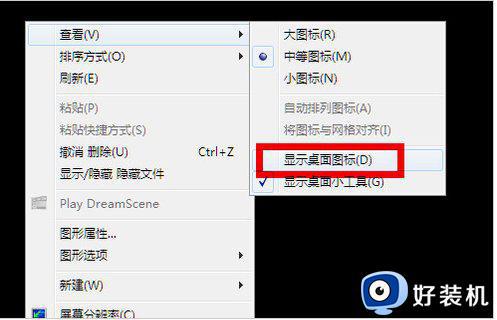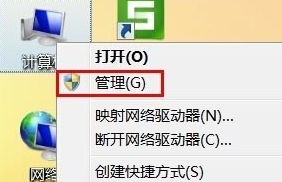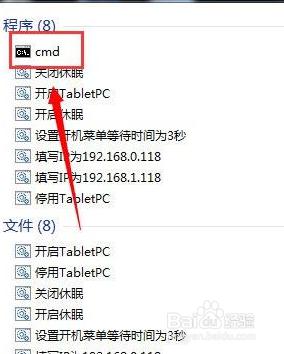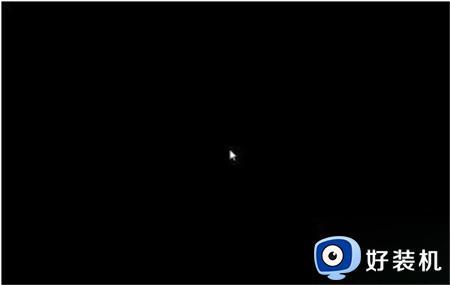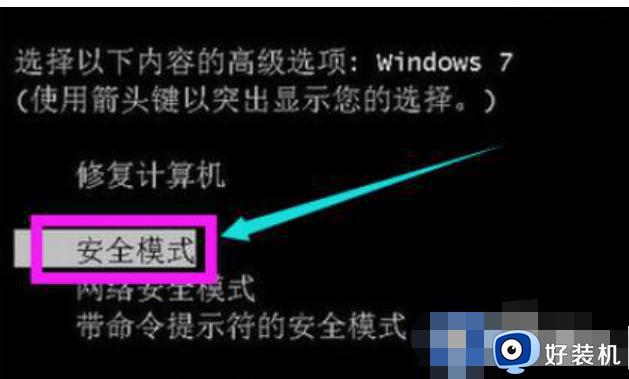win7电脑启动黑屏进不了桌面怎么办 win7启动黑屏不能进入桌面修复方法
时间:2023-10-24 09:57:58作者:xinxin
通常在启动win7电脑的时候,我们都会经过微软系统的经典欢迎界面,之后就能够正常进入桌面,当然有些用户的win7电脑在开机的时,却一直显示黑屏的问题,也不能进入桌面来操作,对此win7电脑启动黑屏进不了桌面怎么办呢?今天小编就来教大家win7启动黑屏不能进入桌面修复方法。
推荐下载:WIN7旗舰版系统下载
具体方法:
方法一:
1.重新启动电脑或右击桌面选择“显示桌面图标”。
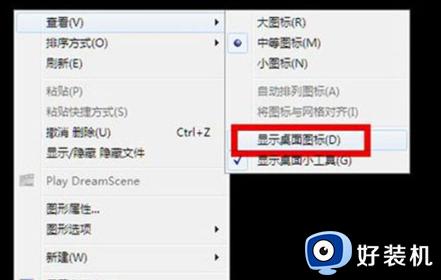
2.按下键盘上的“CTRL+ALT+DEL”组合键,打开“Windows任务管理器”。

3.在任务管理器中,选择“文件”菜单,然后点击“运行新任务”。
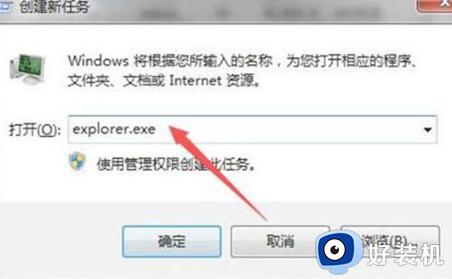
4.在弹出的输入框中输入“explorer.exe”,然后点击“确定”。
方法二:
1.在开机时,连续点击“F8”键,进入“安全模式”。
2.在安全模式下,使用杀毒软件进行病毒检测和清理。
3.清理完成后,重新启动电脑,问题应该得到解决。

上述就是小编告诉大家的win7启动黑屏不能进入桌面修复方法了,有遇到相同问题的用户可参考本文中介绍的步骤来进行修复,希望能够对大家有所帮助。